文書を書くモードで表示します。
![]() ボタンをクリックします。
ボタンをクリックします。
前回、「円グラフ」以外のグラフを使用した場合、▼をクリックして円グラフを選択します。
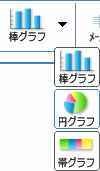
グラフを作成したい位置でマウスのボタンを押したまま斜めに移動して、任意の大きさの領域を作成します。
任意の場所をクリックして、デフォルトの大きさで領域を作成する事もできます。 |
ボタンを離すと領域枠の色が赤色に変わり、≪グラフ作成ツールバー≫が表示されます。
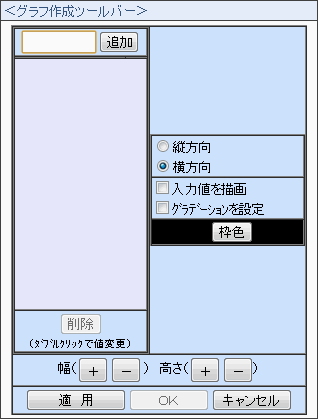
![]() 欄に、作成するグラフの値を入力して「追加」をクリックします。
欄に、作成するグラフの値を入力して「追加」をクリックします。
同様に、作成する棒グラフの数だけ値の入力を繰り返します。
入力した値が、下の確認欄に表示されます。
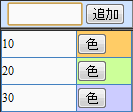
値を示す領域の色を「色」ボタンをクリックして選択します。
入力済みの値を変更したい場合は、その値をダブルクリックして再度入力します。
値を削除したい場合は、クリックして選択した状態で「削除」ボタンをクリックします。
グラフの向きを選択します。
![]()
グラフの中に値を表示する場合は「入力値を表示」にチェックを付けます。
![]()
帯の色にグラデーションを使用する場合は「
![]()
「枠色」ボタンをクリックして、グラフの枠色を指定します。
最初に作成したグラフの枠サイズを拡大・縮小できます。
![]()
領域が用紙サイズの右端に接した場合、それ以上領域の幅を広げることはできません。
同様に、用紙サイズの下端に接した場合、それ以上領域の高さを広げることはできません。
「適用」をクリックすることで、現在の設定でプレビューを作成した領域に表示できます。
「OK」をクリックすることでグラフが作成できます。